Kako pronaći korisnički sigurnosni identifikator (SID) u sustavu Windows
Što treba znati
- U Naredbeni redak, tip wmic korisnički račun dobiti ime, sid i pritisnite Unesi.
- Također možete odrediti korisnikov SID gledanjem kroz ProfileImagePath vrijednosti u svakom S-1-5-21 SID-u s prefiksom koji je naveden pod:
- HKEY_LOCAL_MACHINE\SOFTWARE\Microsoft\Windows NT\CurrentVersion\ProfileList
Čest razlog zašto biste možda željeli pronaći sigurnosni identifikator (SID) za korisnički račun u sustavu Windows je da odredite koji ključ pod HKEY_USERS u Windows registar za traženje korisničkih podataka registra. Usklađivanje SID-ova s korisničkim imenima jednostavno je s wmic-om naredba—dostupno od Naredbeni redak u većini verzija sustava Windows.
Kako pronaći SID korisnika pomoću WMIC-a
Slijedite ove jednostavne korake za prikaz tablice korisničkih imena i njihovih odgovarajućih SID-ova. Vjerojatno će trebati samo minuta, možda i manje, da se pronađe korisnički SID u sustavu Windows putem WMIC-a:
Vidjeti Kako pronaći SID korisnika u registru dalje na stranici za upute o usklađivanju korisničkog imena sa SID-om putem informacija u registru sustava Windows, alternativne metode za korištenje WMIC-a. Naredba wmic prije nije postojala
-
Otvorite naredbeni redak.
U Windows 10 i Windows 8, ako koristite tipkovnicu i miša, najbrži način je kroz Izbornik naprednog korisnika, dostupno s WIN+X prečac.
Ako tamo ne vidite naredbeni redak, upišite cmd u traku za pretraživanje u izborniku Start i odaberite Naredbeni redak kad to vidiš.
Ne morate otvorite povišeni naredbeni redak da ovo radi. Neke naredbe sustava Windows to zahtijevaju, ali u primjeru WMIC naredbe u nastavku možete otvoriti redoviti, neadministrativni naredbeni redak.
-
Upišite sljedeću naredbu u naredbeni redak točno onako kako je ovdje prikazano, uključujući razmake ili njihov nedostatak:
wmic korisnički račun dobiti ime, sid.
...a zatim pritisnite Unesi.
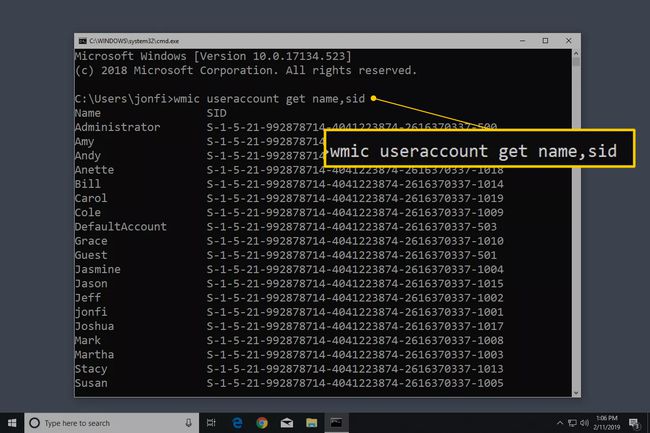
Ako znate korisničko ime i želite preuzeti SID samo tog jednog korisnika, unesite ovu naredbu ali zamijenite KORISNIK s korisničkim imenom (zadržite navodnike):
wmic korisnički račun gdje name="USER" dobiva sid.

Ako dobijete pogrešku da naredba wmic nije prepoznata, promijenite radni direktorij u C:\Windows\System32\wbem\ i pokušajte ponovno. To možete učiniti s CD (promjena imenika) naredba.
Trebali biste vidjeti tablicu prikazanu u naredbenom retku. Ovo je popis svakog korisničkog računa u sustavu Windows, naveden po korisničkom imenu, nakon čega slijedi odgovarajući SID računa.
Sada kada ste sigurni da određeno korisničko ime odgovara određenom SID-u, možete napraviti sve promjene koje trebate u registru ili učiniti sve za što su vam ove informacije potrebne.
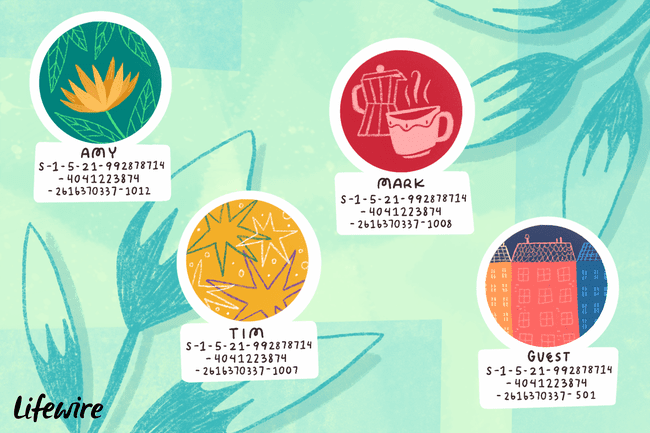
Pronalaženje korisničkog imena pomoću SID-a
Ako slučajno imate slučaj u kojem trebate pronaći korisničko ime, ali sve što imate je sigurnost identifikator, možete "obrnuti" naredbu ovako (samo zamijenite ovaj SID onim u pitanje):
wmic korisnički račun gdje sid="S-1-5-21-992878714-4041223874-2616370337-1001" dobiva ime.
...da dobijete ovakav rezultat:
Ime
jonfi.

Kako pronaći SID korisnika u registru
Također možete odrediti korisnički SID pregledom ProfileImagePathvrijednosti u svakom S-1-5-21 prefiksiranom SID-u navedenom pod ovim ključem:
HKEY_LOCAL_MACHINE\SOFTWARE\Microsoft\Windows NT\CurrentVersion\ProfileList.

The ProfileImagePath vrijednost unutar svakog ključa registra s imenom SID navodi direktorij profila, koji uključuje korisničko ime.
Na primjer, ProfileImagePath vrijednost ispod S-1-5-21-992878714-4041223874-2616370337-1001 ključ na računalu koji vidite gore je C:\Korisnici\jonfi, tako da znamo da je SID za korisnika "jonfi" "S-1-5-21-992878714-4041223874-2616370337-1001".
Ova metoda uparivanja korisnika s SID-ovima prikazat će samo one korisnike koji su prijavljeni ili su se prijavili i promijenili korisnike. Da biste nastavili koristiti metodu registra za određivanje SID-ova drugih korisnika, morat ćete se prijaviti kao svaki korisnik na sustav i ponoviti ove korake. Ovo je veliki nedostatak; pod pretpostavkom da ste u mogućnosti, puno vam je bolje koristiti gornju metodu naredbe wmic.
